Windows 101: Какво представляват системните файлове на Windows (09.15.25)
В предишна публикация обсъдихме системните файлове на macOS и как да ги извлечем, ако бъдат изтрити неволно. Днес ще разгледаме системните файлове на Windows - какви са те, къде се намират и какво трябва да правите, а не да правите с тях.
Какво представляват системните файлове на Windows?Системният файл на Windows е файл с включен скрит системен атрибут. По принцип системните файлове са файловете, които карат Windows да работи правилно. Системният файл може да бъде всичко - от хардуерен драйвер до файлове с кошери, които съставят системния регистър на Windows.
Точно както на Mac, системните файлове в Windows е най-добре да бъдат оставени на мира. Ако някой от тях трябва да бъде променен по някаква причина, промяната се извършва автоматично по време на актуализация на системата или програмата. Преместването, преименуването, модифицирането и изтриването на тези файлове може да причини неправилно функциониране или по-лошо, пълен отказ на системата. Често пъти обаче тези файлове са добре скрити и са направени само за четене.
Къде се съхраняват системните файлове на Windows?Както вероятно вече сте си представяли, системните файлове се съхраняват в системни папки. По подразбиране тези папки се скриват от погледа, за да се предотврати случайно изменение или изтриване. Те също не се показват в търсенията на Windows Explorer,
Pro: Сканирайте компютъра си за проблеми с производителността, нежелани файлове, вредни приложения и заплахи за сигурността
, които могат да причинят системни проблеми или бавна производителност.
Специална оферта. Всичко за Outbyte, инструкции за деинсталиране, EULA, Политика за поверителност.
Системните файлове могат да бъдат навсякъде и навсякъде на вашия компютър. Например основната папка на вашето устройство C: \ съхранява системни файлове като файла на страницата (pagefile.sys) и файла за хибернация (hiberfil.sys). Докато повечето системни файлове в Windows се съхраняват в C: \ Windows, особено в подпапки като / System32 и / SysWOW64, има и други системни файлове, разпръснати из всички потребителски папки и папки на приложения.
Как да покажа скрити файлове в Windows?Ако по някаква причина искате да видите скритите системни файлове на вашия компютър, ще се радваме да знаете, че можете да го направите доста бързо. Но преди да изпълните стъпките, ще предоставим по-долу, имайте предвид, че намесата в системните файлове може да повлияе на вашата система по един или друг начин. Ако трябва да прегледате умишлено системните файлове, за да извършите конкретно ощипване или хакване, скрийте ги отново, след като сте готови. За да покажете системни файлове в Windows, изпълнете следните стъпки:
- Отворете прозорец на File Explorer. След това отидете на Преглед & gt; Опции & gt; Променете папката и опциите за търсене.

- В прозореца Опции на папката щракнете върху раздела Изглед. Превъртете през опциите за разширени настройки, след което отметнете „Скриване на защитените файлове на операционната система (препоръчително).“
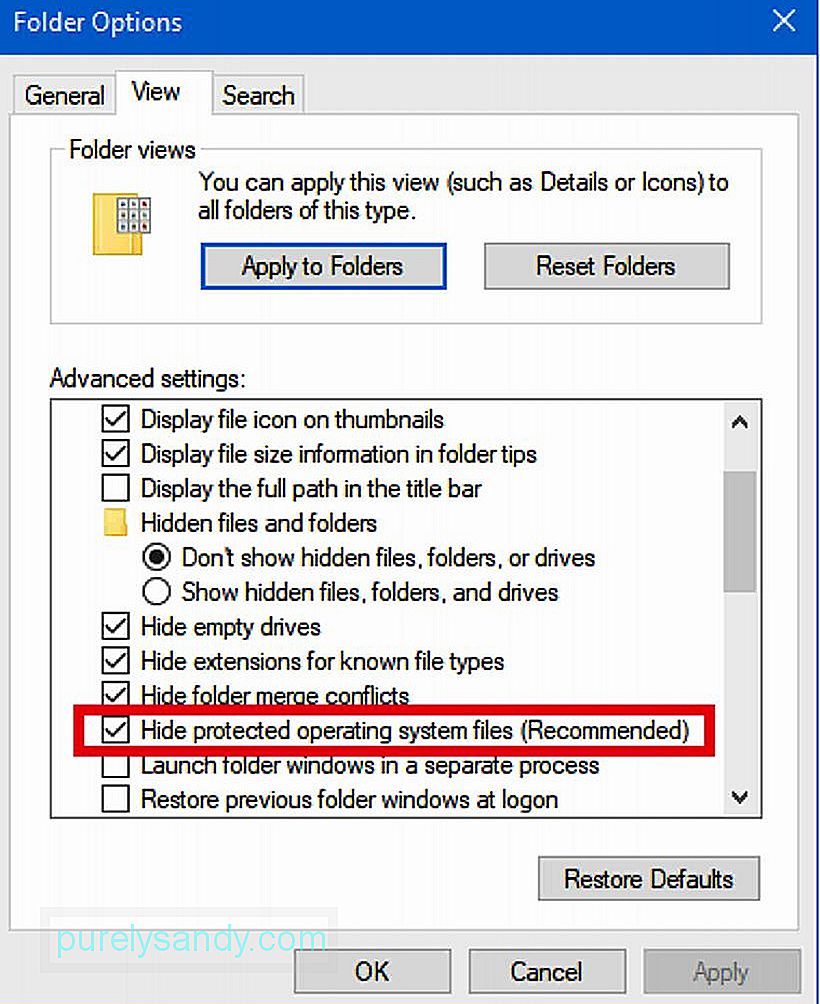
- Когато щракнете върху отметката, ще получите съобщение, напомнящо ви за риска, свързан с изтриването или редактирането на системни файлове. Щракнете върху Да, за да продължите, след това щракнете върху OK в прозореца Опции на папката.
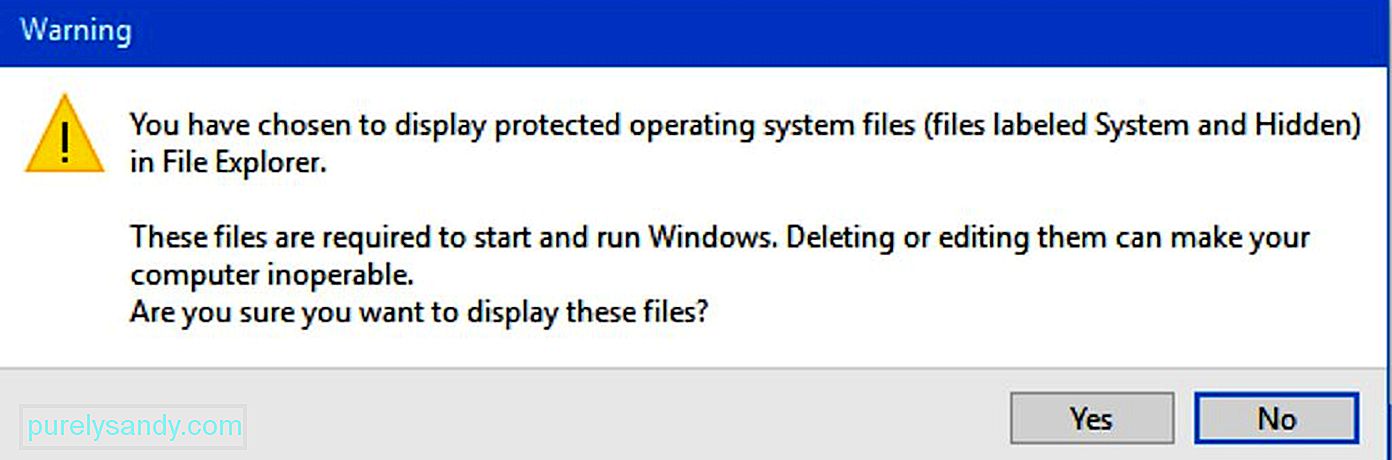
Как ще реагира вашата система повреден системен файл ще зависи от това кой конкретен системен файл или файлове са били повредени. По принцип, ако системният файл, който е от решаващо значение за работата на операционната система, е повреден, това може да доведе до неуспешно стартиране на Windows. Междувременно, ако е повреден системен файл на програмата, програмата, с която е свързан файлът, може да се срине. Сините екрани са друг резултат от повреда на файловата система на Windows.
Ако компютърът ви не функционира както трябва и смятате, че е поради повреден системен файл, всъщност можете да проверите това предположение, за да сте сигурни. Инструментът, наречен System File Checker (SFC), е предназначен да сканира системни файлове на Windows, след което да замени всеки системен файл, открит като липсващ или повреден. Освен това командата Deployment Image Servicing and Management (DISM) може да се използва за отстраняване на проблеми, които могат да попречат на SFC да функционира. Така че, когато използвате SFC и DISM заедно, трябва да можете да отстраните проблеми, свързани с липсващи или повредени системни файлове.
Когато всичко друго се провали, пълното опресняване или нулиране на вашия компютър може да помогне за разрешаването на най-лошото проблеми, свързани с проблемни системни файлове. Надяваме се обаче да имате резервно копие на вашите данни и компютър, преди да направите нулиране.
След като научихте повече за системните файлове, надяваме се, че разбирате как вашият компютър с Windows работи по-добре. За да сме сигурни, че работи както трябва през цялото време, ви предлагаме да се грижите добре за него. Един от начините да направите това е да инсталирате приложения като Outbyte PC Repair. Тази програма е предназначена за изчистване на боклуци и засилване на RAM паметта на вашия компютър.
YouTube Video.: Windows 101: Какво представляват системните файлове на Windows
09, 2025

